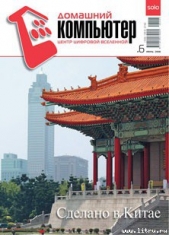Домашний компьютер 7 2006 (121)

Домашний компьютер 7 2006 (121) читать книгу онлайн
Внимание! Книга может содержать контент только для совершеннолетних. Для несовершеннолетних чтение данного контента СТРОГО ЗАПРЕЩЕНО! Если в книге присутствует наличие пропаганды ЛГБТ и другого, запрещенного контента - просьба написать на почту [email protected] для удаления материала
Acrobatический этюд
Автор: Анатолий Егоров.
© 2004, Издательский дом | http://www.computerra.ru/
Журнал «Домашний компьютер» | http://dk.compulenta.ru/
Этот материал Вы всегда сможете найти по его постоянному адресу: /2006/121/280057/
Вряд ли ошибусь, утверждая, что наиболее популярными форматами для подачи информации в наше время являются HTML и PDF. С первым все ясно: число веб-страниц абсолютно не поддается учету, ибо только ленивый не стремится осчастливить современников очередным интернет-«шедевром». Необычайная популярность второго формата также очевидна: любому пользователю знакомы всевозможные «Руководства…», прилагаемые на CD к мало-мальски пристойному устройству. Как правило, такой диск содержит PDF-документ и приложение для его чтения по имени Adobe Reader. Налицо забота об окружающей среде – меньше бумаги расходуется на изготовление мануалов 23 , которые можно прочесть на мониторе.
Приходилось ли вам получать по электронной почте счета и прочие творения наших бюрократов? Теперь вспомните, каков формат присылаемых электронных документов: наверняка эти «бумаги» можно прочесть лишь в офисных приложениях – Word, Excel и иже с ними. То же относится к «творчеству» пиар-менеджеров различных компаний, спешащих поведать миру об очередных достижениях своей фирмы 24 . Честно говоря, как-то неловко напоминать, что за пакет Microsoft Office просят немалые деньги, и хотя искушенные пользователи могут воспользоваться альтернативными бесплатными продуктами, как быть тем, кто привык к «сладкой парочке» Word+Excel, установленной рукой корпоративного (или приходящего) системного администратора?
Совет один: использовать в документообороте формат PDF (Portable Document Format), или «переносимый формат документов», разработанный компанией Adobe Systems как основу для создания электронных изданий. За границей PDF давно стал одним из стандартов обмена электронными документами. Львиную доля счетов там получают именно в нем (простенький принтер имеется практически у любого пользователя). Желаете бланк налоговой декларации? Извольте загрузить из Сети и распечатать PDF-файл. Практически каждый западный менеджер, научившийся правильно набирать текст, за несколько секунд переведет офисный документ в Portable Document Format. Итак, почему же PDF?
Во-первых, PDF – это кроссплатформенный формат, то есть PDF-документам глубоко безразлична операционная система и аппаратная конфигурация компьютера (чего не скажешь о форматах chm и hlp, «признающих» только Windows). Во-вторых, PDF-документ имеет удобную структуру в виде миниатюр страниц ( рис. 1 )
и закладок (bookmarks) на нужные фрагменты публикации ( рис. 2 ),
в результате чего мы получаем инструмент для быстрого перехода к тем или иным разделам файла. В-третьих, содержимое PDF-документа будет представлено именно так, как задумано автором очередного бюрократического опуса – при просмотре PDF-файлов возникает ощущение, что нам показывают на экране монитора распечатанный лист 25 . Дело в том, что PDF-документ как раз и является распечатанным, но в данном случае использовался не физический, а виртуальный принтер.
Знакомая проблема: если в вашей системе отсутствует какой-либо экзотический шрифт, применяющийся в doc-файле, то при просмотре такого документа «экзотика» будет заменена стандартным шрифтом, соответственно, выглядеть документ будет иначе. А если вы к тому же не озаботились поддержкой европейских языков, содержащих буквы с дополнительными элементами (например, некоторые гласные буквы немецкого алфавита), то можете забыть про их корректное отображение. Зато в PDF-документах все выглядит замечательно. И если содержимое документов в форматах doc и xls можно случайно (или намеренно) изменить, то для редактирования PDF-файлов придется обратиться за помощью к специализированным программам. Да и возможности такого редактирования не отличаются многообразием.
Подробно об анатомии PDF-формата мы уже рассказывали 26 , поэтому напомним лишь основные моменты: PDF следует считать файловым текстовым форматом, содержащим объекты, подобные гипертекстовым ссылкам, доступные только при интерактивном просмотре, а также информацию о размерах и начертании шрифта. Другими словами, PDF дает уникальную возможность отображать текст, графику и другие элементы безотносительно региональных установок и наличия в системе того или иного продукта для просмотра того или иного интерактивного элемента. Если еще проще, то PDF-формат умудряется почти идеально совместить «коня и трепетную лань», предоставив нам такой «зоопарк» в виде единственного компактного файла.
По завершении процесса установки Adobe Acrobat 7.0 помещает в группу «Принтеры» свое устройство Adobe PDF для печати в файл и тесно интегрируется с пакетом MS Office, добавляя в интерфейс знакомых нам приложений свою группу меню Adobe PDF с командами: Convert to Adobe PDF, Convert to Adobe PDF and Mail и Convert to Adobe PDF and Send for Review, а также панель инструментов с тремя одноименными кнопками. В браузере Internet Explorer появляется небольшая панель Convert current web page to an Adobe PDF file.
По умолчанию все параметры настроены на оптимальный результат (меню Adobe PDF» Change Conversion Settings). Включен механизм автоматического создания закладок, формируемых из заголовков офисного документа. Создание закладок возможно из стилей Microsoft Word. Гиперссылки добавляются в PDF-документ автоматически, равно как и все шрифты, использованные в документе.
В дополнительных настройках (кнопка Advanced Settings окна Acrobat PDF Maker) на вкладке Images задаются степень сжатия графики, имеющейся в документе. Чтобы избавиться от постоянного запуска программы просмотра созданного PDF-документа, достаточно снять флажок в переключателе View Adobe PDF Result окна настроек приложения. Созданный файл редактируется в главном окне программы, в том числе без труда изменяются старые закладки и добавляются новые.